
Ez a szoftver folyamatosan futtatja az illesztőprogramokat, és így megóvja az általános számítógépes hibáktól és a hardverhibáktól. Ellenőrizze az összes illesztőprogramot most 3 egyszerű lépésben:
- Töltse le a DriverFix alkalmazást (ellenőrzött letöltési fájl).
- Kattintson a gombra Indítsa el a szkennelést hogy megtalálja az összes problémás illesztőprogramot.
- Kattintson a gombra Frissítse az illesztőprogramokat új verziók beszerzése és a rendszer hibás működésének elkerülése érdekében.
- A DriverFix alkalmazást letöltötte 0 olvasók ebben a hónapban.
A Microsoft legújabb jelentős frissítése, a Fall Creators Update nemrégiben jelent meg általános elismerésre. Vannak azonban egyértelmű jelek szerint a frissítés nem tökéletes, a legkiemelkedőbbek a helytelen alkalmazások.
Sok felhasználó szerint, akik visszajelzést adtak a frissítés telepítése után, sok alkalmazás telepítettként jelenik meg a Microsoft Store-ban, de valójában hiányoznak a Windows 10-ből.
A Microsoft rajta van
Microsoft elkapta ennek a problémának a szélét korán, és jelenleg a probléma megoldásán dolgozik. Eddig ismert, hogy az alkalmazások hiányoznak a Start menüből, és hogy a Cortana használatával történő keresés nem ad eredményt.
Míg a Microsoft még mindig próbál állandó megoldást találni, a fajta sávsegély a nyilvánosság számára biztosított.
A felhasználók így tudják kijavítani a hibát, ha ezt a problémát tapasztalják.
A hiányzó alkalmazások javítása a Windows 10 1709-es verzióján
1. Javítsa vagy állítsa vissza az alkalmazásokat
Az Alkalmazások és szolgáltatások elemre való navigálás az Alkalmazásokból (a Beállítások alatt) a felhasználók számára hozzáférést biztosít a legtöbb alkalmazás Speciális beállításaihoz. Erre a lehetőségre kattintva megnyílik az alkalmazás javításának vagy visszaállításának lehetősége.
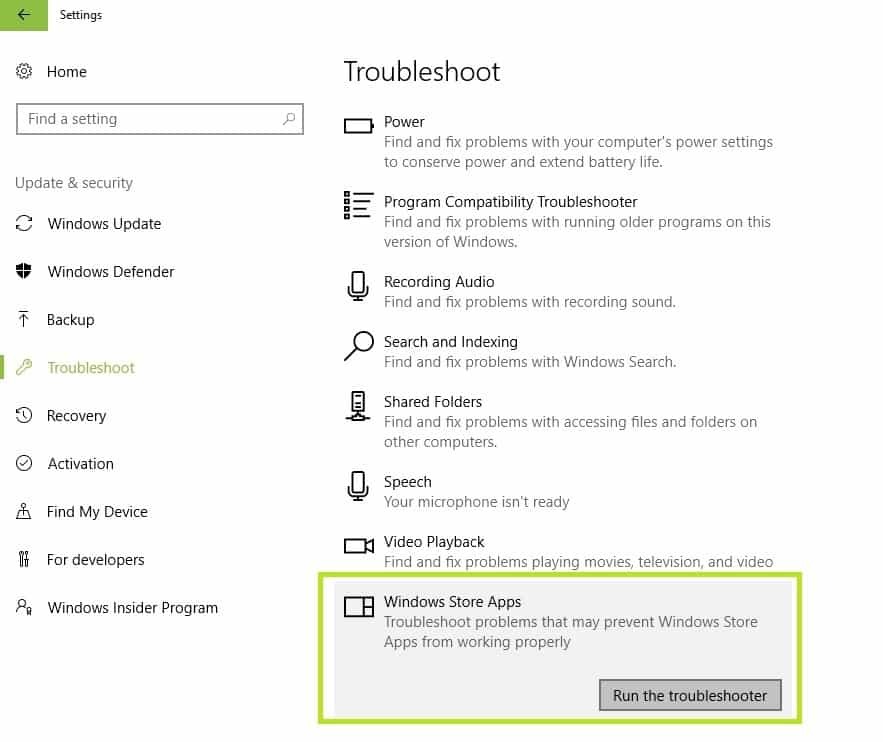
A javítás, majd a visszaállítás, ha a javítás nem működött, az első dolog, amelyet a felhasználóknak meg kell próbálniuk olyan alkalmazások esetében, amelyek nem jelennek meg az alkalmazásaikban.
2. Telepítse újra az alkalmazásokat
Egy másik megoldás, bár kissé drasztikusabb, mint az első, az, hogy a felhasználók újratelepítik a problémákat okozó alkalmazásokat. Először teljesen el kell távolítaniuk őket a rendszerből, majd újra telepíteniük kell őket.

Ezzel meg kell oldania azokat a problémákat, amelyek nem jelennek meg elérhetőnek, még akkor sem, ha telepítve vannak.
3. Használja a PowerShell-t
Lehet, hogy ez meghaladja azt, ami kényelmes a szokásos felhasználók számára, de ez egy jó módszer a probléma megoldására. Néhány egyszerű lépés követése szintén nem túl bonyolult, és azok a felhasználók, akik nem rendszeresen játszanak a PowerShell-lel, ne aggódjanak.
- Az első lépés a Windows PowerShell elérése. Ennek legegyszerűbb módja a PowerShell keresése Cortanában.
- Miután megtalálta az alkalmazást, futtassa rendszergazdaként.
- Ezután van néhány parancs, amelyeket ki kell írni a PowerShell ablakban. Itt vannak:
- reg törlése “HKCUSoftwareMicrosoftWindows NTCurrentVersionTileDataModelMigrationTileStore” / va / f
- get-appxpackage -packageType csomag |% {add-appxpackage -register -disabledevelopmentmode ($ _. installlocation + “appxmetadataappxbundlemanifest.xml”)}
- $ bundlefamilies = (get-appxpackage -packagetype csomag) .packagefamilyname
- get-appxpackage -packagetype main |? {-not ($ bundlefamilies -convert $ _. packagefamilyname)} |% {add-appxpackage -register -disabledevelopmentmode ($ _. installlocation + “appxmanifest.xml”)}
Miután beírta ezeket a parancsokat, és befejezte a folyamatot, a felhasználóknak képesnek kell lenniük az összes alkalmazás normál megtekintésére és használatára.
A legjobb az lenne, ha a Microsoft egyetemes megoldást nyújtana, de amíg ez nem történik meg, legalább a felhasználók van néhány módja annak, hogy üzleti tevékenységét végezhesse anélkül, hogy aggódnia kellene ezen hiba miatt.
Persze, kényelmetlen, hogy végig kell mennem ezeken a beállításokon, de jobb, mintha egyáltalán nem férne hozzá ezekhez az alkalmazásokhoz.
KAPCSOLÓDÓ Történetek az ellenőrzéshez:
- Ezért ne telepítse a Windows 10 Fall Creators frissítést a PC-re!
- Futtassa ezt a Powershell-szkriptet az alapértelmezett alkalmazások eltávolításához a Windows 10 Image alkalmazásból
- A Microsoft a Windows 10 frissítési naplóját szöveges fájlról bináris fájlra változtatja


